アプリケーションの起動と終了
アプリケーションを起動するには、[ホーム]画面のアイコンをタップします。購入時の状態では21個のアイコンが[ホーム]画面に配置されていて、すぐに使うことができます。アプリケーションを終了したいときは[ホーム]ボタンを押すと、画面が閉じて[ホーム]画面に戻ります。
0.アプリケーションの起動
![ここでは[メモ]を例にアプリケーションを操作する ,[メモ]をタップ](/contents/051/img/img20110107141255017325.jpg)
![]()
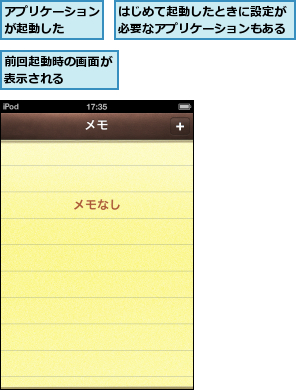
0.アプリケーションの終了
![[ホーム]ボタンを押す](/contents/051/img/img20101228124320017014.jpg)
![]()
![アプリケーションが終了し、[ホーム]画面が表示された](/contents/051/img/img20101228124424084780.jpg)
アプリケーションの画面
起動後の画面はアプリケーションによってそれぞれですが、画面下にアイコンが表示されている場合は、タップしてそれぞれの機能を呼び出すことができます。また[メモ]や[メール]など、文字を入力できるアプリケーションでは、文字の入力エリアをタップするとキーボードが表示されます。
0.アプリケーションの画面([メモ]の場合)
![ボタンの形が5角形のときは、タップすると1つ前の画面に移動できる,文字を入力できる部分をタップ ,現在の画面でできる操作のアイコンが表示される ,現在の画面のタイトルが表示される,[+]をタップすると新しいメモを作成できる](/contents/051/img/img20110107141630032424.jpg)
![]()

アプリケーションの階層構造
アプリケーションのほとんどは階層構造を持っています。[メモ]を例にすると、メモの一覧画面から編集したいメモをタップすると、1つ下の階層に移動してメモの編集画面が表示されるといった具合です。メモから一覧画面に戻るには、画面左上に表示されている五角形のボタンをタップします。一覧画面のさらに上に階層があるときは、移動することもできます。一番上の階層まで移動すると、五角形のボタンは表示されません。
0.アプリケーションの階層構造([メモ]の場合)
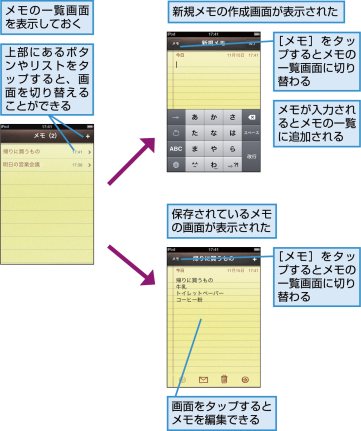
[ヒント]2回目以降、アプリケーションを起動すると前回表示していた画面が表示される
iPod touchはアプリケーションの最後の状態を記憶しています。[ホーム]画面に戻ったあと、再び同じアプリケーションを起動すると前回終了時の画面が表示されます。例えば、メモを書いている途中で[メモ]を終了しても、次回起動すれば書きかけの状態から作業を再開できるというわけです。
[ヒント][ホーム]画面は複数ページある
[ホーム]画面には、1ページに20個のアイコンを配置できます。アプリケーションをダウンロードするとアイコンが自動で増えますが、ページに収まらないときは新しいページが最大11ページまで追加されます。画面下に表示されている白い点でページがいくつあるか、今どこのページを表示しているかを確認できます。ページはフリックして切り替えることができます。
![[ ホーム]画面で左にフリック](/contents/051/img/img20101228130015022222.jpg)
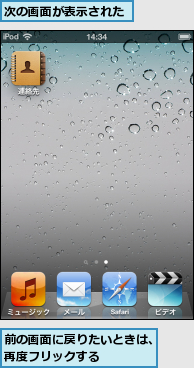
[ヒント]iPod touchはマルチタスク
第4世代のiPod touchは、マルチタスキングに対応しています。マルチタスキングは、同時に複数のアプリケーションを起動させたままiPod touchを操作できる機能のことです。アプリケーションの起動中に[ホーム]画面を2回押すと、以前に起動したアプリケーションのアイコンが表示され、アイコンをタップすると、別のアプリケーションに瞬時に切り替わるというしくみです。これまでは、アプリケーションをいったん閉じて[ホーム]画面に戻ってから、アプリケーションを起動するという操作が必要でしたが、マルチタスキングでは[ホーム]画面を経由しなくても、別のアプリケーションを起動できます。




